windows10更新usb驱动程序步骤 windows10如何更新usb驱动程序
更新时间:2023-03-02 10:05:54作者:xinxin
在日常操作windows10电脑的过程中,系统通常也会定期对电脑中的硬件驱动程序进行更新,然而有些用户却发现自己windows10系统中的usb接口驱动程序一直都没有更新版本,对此windows10如何更新usb驱动程序呢?今天小编就来教大家windows10更新usb驱动程序步骤。
推荐下载:win10极限精简版64位
具体方法:
1、使用Windows自带的驱动搜索更新方式来安装更新USB驱动,您可以对着计算机,右键,打开设备管理器,展开对应的USB驱动右键,更新驱动软件,这种情况一般是需要联网状态下使用的,当然,如果您有对应的驱动文件也是可以指定驱动进行更新的。
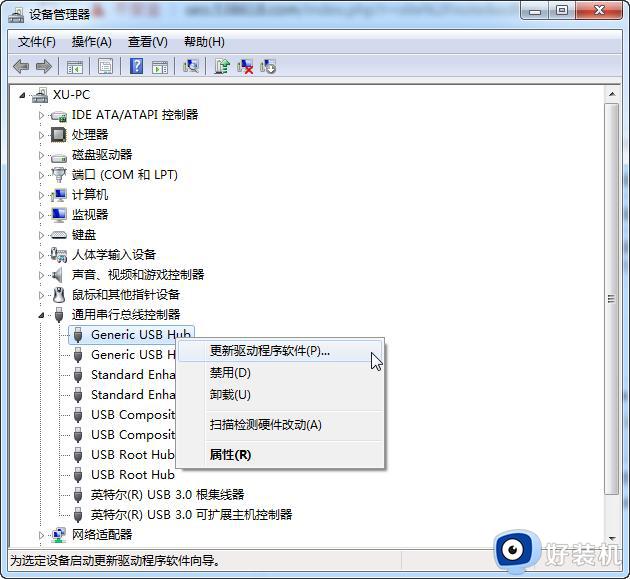
2、使用网络上的驱动更新工具,比较[驱动精灵]()、360驱动大师、驱动人生等等进行在线更新驱动。
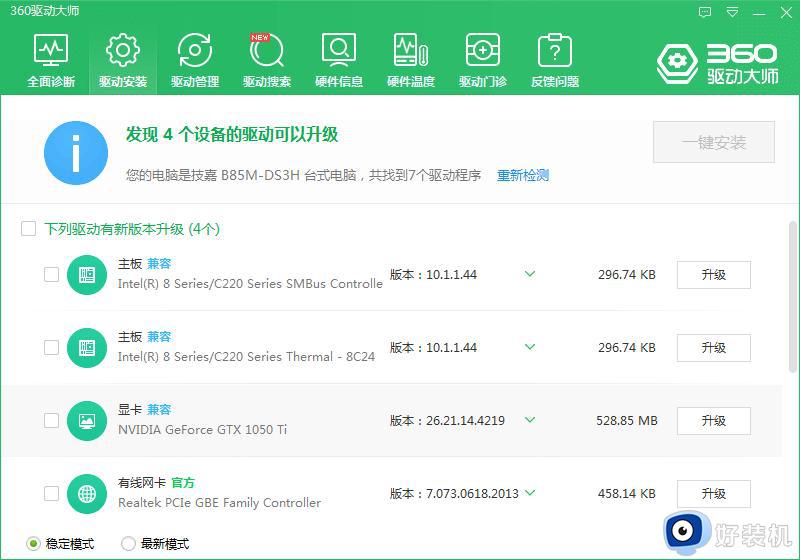
3、在对应的品牌官网更新查找对应电脑型号的USB驱动,目前各类品牌电脑上都有自己的驱动下载页面,只需要查找对应的电脑型号进行更新驱动即可。
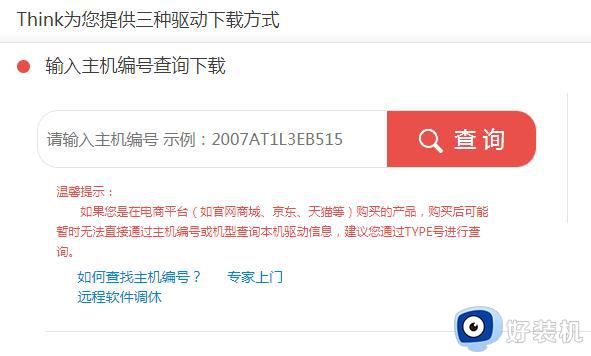
上述就是小编教大家的windows10更新usb驱动程序步骤了,有需要的用户就可以根据小编的步骤进行操作了,希望能够对大家有所帮助。
windows10更新usb驱动程序步骤 windows10如何更新usb驱动程序相关教程
- windows10驱动更新在哪设置 windows10驱动程序更新步骤
- win10如何禁止驱动程序更新 win10怎么禁止更新驱动程序
- win10关闭系统自动更新驱动图文教程 win10系统如何关闭自动更新驱动
- win10怎样更新显卡驱动程序 win10如何更新显卡驱动版本
- win10电脑还原更新驱动的步骤 win10怎么恢复原来的驱动
- win10禁用驱动程序强制签名的步骤 windows10如何禁用驱动程序强制签名
- win10键盘驱动程序在哪里更新 win10更新键盘驱动程序的图文教程
- win10 摄像头驱动如何安装 windows10怎么安装摄像头驱动程序
- 怎样禁止win10更新驱动 如何禁止win10自动更新驱动
- win10更新蓝牙驱动的方法 win10蓝牙驱动程序怎么更新
- 如何在win10建立透明文件夹 win10建立透明文件夹的图文教程
- win10访问C盘提示“访问被拒绝”如何解决 win10访问C盘提示“访问被拒绝”的解决方法
- win10开机每次都要磁盘检查怎么取消 windows10开机磁盘检查的取消步骤
- win10开机密码查看方法 怎么查询win10电脑开机密码
- win10开机密码清除方法 win10怎么删除开机密码
- win10开机提示服务器正在运行中怎么回事 win10开机提示服务器正在运行中的解决方法
win10教程推荐
- 1 win10开机密码清除方法 win10怎么删除开机密码
- 2 win10低功耗模式设置方法 win10电脑怎么设置低功耗模式
- 3 win10更新后任务栏一直转圈怎么办 win10更新后任务栏转圈圈处理方法
- 4 win10开机检测硬盘怎么关闭?win10开机检查磁盘怎么取消
- 5 win10开机后一直闪屏刷新怎么回事?win10开机桌面无限刷新闪屏的修复方法
- 6 win10打开此电脑提示找不到应用程序怎么解决
- 7 win10开机不自动连wifi怎么办 win10开机不会自动连接wifi的解决教程
- 8 win10电脑鼠标卡顿1秒又正常怎么办 win10鼠标间歇性卡顿一两秒修复方法
- 9 win10安装软件弹出提示怎么关 win10安装软件弹出的那个对话框如何关掉
- 10 win10一键休眠快捷键是什么 win10电脑怎么一键按休眠模式
